Cara Memperbaiki Tombol Instal yang Hilang Di Microsoft Store Di Windows 10/11
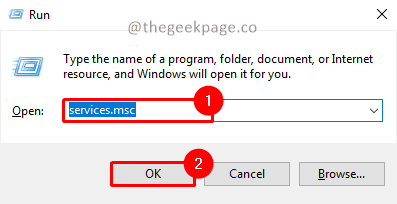
- 933
- 182
- Jermaine Mohr
Windows Store dari Microsoft memiliki aplikasi dan game yang menarik semuanya tersedia untuk diunduh. Namun, terkadang tombol instal akan hilang yang menghentikan pengguna dari mengunduh aplikasi atau game apa pun. Ini bisa menjadi pengalaman yang membuat frustrasi. Ada beberapa alasan untuk kehilangan tombol instal untuk aplikasi atau game. Beberapa di antaranya dapat berupa laptop yang tidak dimulai ulang setelah pemasangan pembaruan windows, aplikasi atau game tidak didukung di geolokasi di mana Anda mencoba menginstal, Windows Cache rusak, dll. Mari kita lihat berbagai metode yang digunakan untuk memperbaiki masalah ini sehingga tombol instal muncul kembali di toko.
Daftar isi
- Metode 1: Periksa Layanan Microsoft Store
- Metode 2: Mulai ulang PC Anda
- Metode 3: Jalankan Pemecahan Masalah Windows
Metode 1: Periksa Layanan Microsoft Store
Langkah 1: Tekan Windows+r, jenis Sera.MSC dan tekan OKE.
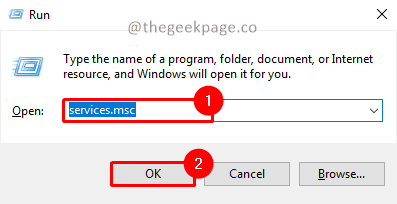
Catatan: Atau Anda dapat mengklik Awal Layanan Menu dan Ketik.MSC di kotak pencarian.
Langkah 2: Klik Ya di UAC (Konfirmasi Akun Pengguna) Popup untuk membuka aplikasi Layanan.
Langkah 3: Gulir ke bawah untuk mencari Layanan Instal Microsft Store.
Langkah 4: Klik kanan di atasnya dan pilih Properti.
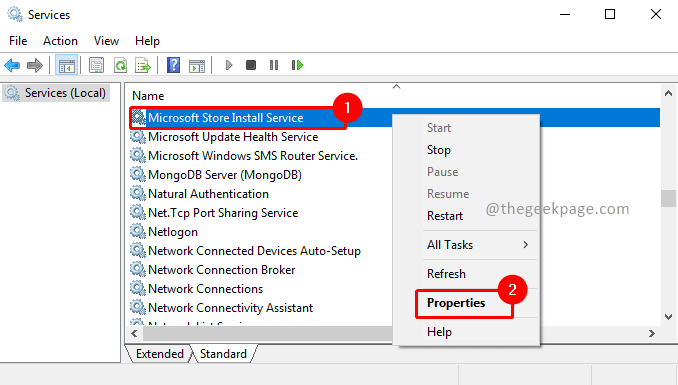
Langkah 5: Pergi ke Umum tab, dan atur tipe startup sebagai Manual. Tidak mengklik Awal untuk memulai layanan. Kemudian klik Menerapkan Dan Oke untuk menerapkan pengaturan.
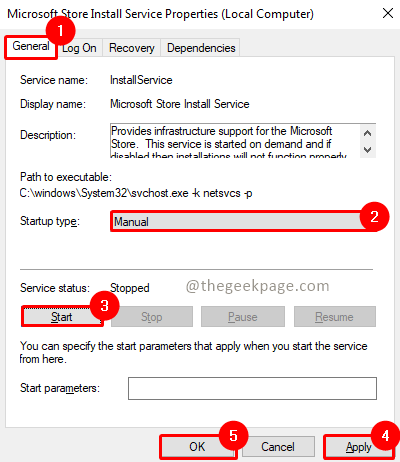
Langkah 6: Jika sudah berjalan, klik kanan dan pilih mengulang kembali.
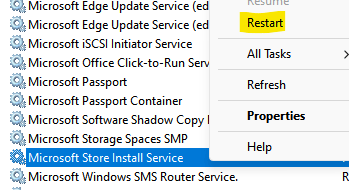
Langkah 7: Setelah sistem dihidupkan kembali, periksa apakah masalahnya diselesaikan.
Metode 2: Mulai ulang PC Anda
Sebagian besar waktu ketika Anda telah menginstal pembaruan Windows di komputer Anda dan Anda belum memulai ulang, masalah ini diamati. Jadi kami sarankan memulai ulang mesin Anda terlebih dahulu sebelum pindah ke solusi lain.
Langkah 1: Klik pada Awal tombol.
Langkah 2: Pergi ke Tombol power dan klik Mengulang kembali.
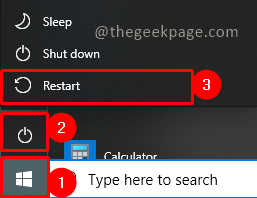
Langkah 3: Restart akan memakan waktu beberapa menit untuk mendapatkan sistem lagi, tunggu. Setelah naik periksa ulang masalahnya.
Catatan: Ini idealnya harus mengembalikan tombol Instal di layar saat Anda memeriksa Windows Store lagi.
Metode 3: Jalankan Pemecahan Masalah Windows
Langkah 1: Tekan Menang + r, jenis MS-Settings: Pemecahan masalah, dan klik OKE.
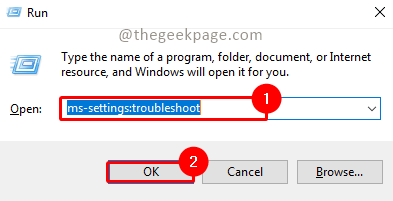
Langkah 2: Dalam Pengaturan Pemecahan Masalah, buka bagian Temukan dan perbaiki masalah lainnya. Pilih Aplikasi Windows Store dan klik Jalankan Pemecah Masalah.
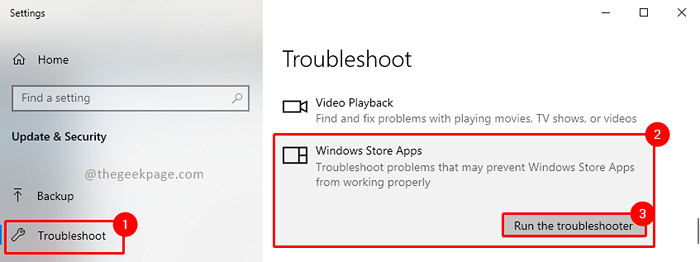
Langkah 3: Klik Ya pada popup UAC (Kontrol Akun Pengguna) untuk meluncurkan pemecah masalah.
Langkah 4: Tunggu pemecah masalah untuk menemukan masalahnya. Setelah pemecahan masalah selesai, itu mungkin memperbaiki masalah yang ada atau dapat menyarankan tindakan yang dapat membantu menyelesaikan masalah.
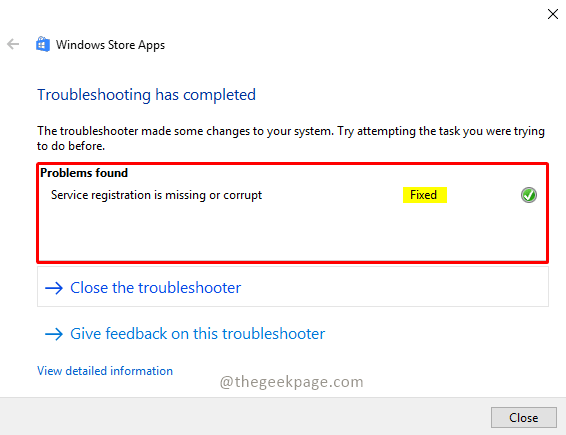
Langkah 5: Sekarang periksa apakah masalah Anda diselesaikan.
Catatan: Jika masalah tidak terselesaikan, periksa apakah aplikasi atau permainan yang Anda coba instal diluncurkan ke lokasi geografis Anda. Jika tidak tersedia di geolokasi Anda, maka instalasi tidak akan tersedia.
Semoga artikelnya informatif dan masalah Anda diselesaikan. Sekarang Anda harus dapat menginstal aplikasi atau game favorit Anda. Harap berkomentar dan beri tahu kami metode mana yang berhasil untuk Anda. Terima kasih sudah membaca!!
- « Perbaiki TLS Handshake Gagal Kesalahan di Windows 11, 10 [diselesaikan]
- Cara Memperbaiki Google Translate tidak berfungsi di Chrome di Windows 10/11 »

